Rovnako ako jeho predchodcovia, aj Windows 10 prichádza s množstvom vstavaných aplikácií a služieb vrátane procesu WSReset.exe.
Pre začiatok, WSReset.exe je legitímny proces Windows. Čo je teda WSReset.exe? Môžete sa opýtať.
Tento blogový príspevok popisuje WSReset.exe a či by ste ho mali odstrániť.
Čo je WSReset.exe? Čo to robí?
WSReset.exe je technika, ktorá využíva Windows 10 Microsoft Store. Môže odstrániť obídenie antivírusovej ochrany na hostiteľovi bez toho, aby bol rozpoznaný.
Wsreset.exe je legitímny nástroj na riešenie problémov, ktorý používateľom umožňuje diagnostikovať problémy s Windows Store a resetovať jeho vyrovnávaciu pamäť .
Pomáhajú vášmu systému fungovať a poskytujú vám niekoľko základných nástrojov, aby ste mohli začať využívať výkon vášho počítača.
prečo môj druhý monitor nezistí
Je k dispozícii v systéme Windows 10 a je okamžite k dispozícii v obchode Microsoft Store.
Oficiálny popis súboru WSReset znie: „Tento nástroj resetuje Windows Store bez zmeny nastavení účtu alebo odstránenia nainštalovaných aplikácií“.
V priebehu času sa môže v obchode Windows Store nahromadiť značné množstvo vyrovnávacej pamäte alebo sa môžu vyskytnúť chyby po veľkých aktualizáciách systému Windows 10.
Ak to chcete vyriešiť, môžete obnoviť vyrovnávaciu pamäť obchodu pomocou spustiteľného súboru WSReset bez straty nainštalovaných aplikácií alebo používateľských nastavení.

Softvér by ste nemali odstraňovať, pretože ide o originálny komponent systému Windows 10. Môže byť potrebné, aby ste ho mali na svojom zariadení pri riešení chýb v obchode Microsoft Store.
Spustiteľný súbor nájdete v adresári C:\Windows\System32 Windows 10, ako aj Windows 8.1 a Windows 8 . Spustiteľný súbor nájdete vo svojom počítači tak, že tam prejdete.
Ako zistiť, či je WSReset bezpečný alebo vírus
WSReset je a bezpečný program . Môžete sa obávať, že súbor WSReset.exe je vírus. To je však úplne nepravdivé. Súbor je zvyčajne legitímny a je dôležitou súčasťou obchodu Microsoft Store, ktorý je uznávanou vstavanou aplikáciou.
Existuje len veľmi málo prípadov, keď to tak nemusí byť.
Najmä tvorcovia malvéru a hackeri sa pokúšajú zamaskovať škodlivý softvér pomocou názvu legitímneho súboru, aby vás oklamali.
Tu je niekoľko výpovedných znakov a tipov, ktoré vám pomôžu zistiť, či je WSReset.exe bezpečný alebo nie:
- Skontrolujte umiestnenie súboru . Ak sa súbor nenachádza v adresári System32, s najväčšou pravdepodobnosťou ide o malvér. Majte na pamäti, že niektorý škodlivý softvér môže byť schopný prepísať pôvodný súbor WSReset.exe, vďaka čomu sa objaví v oficiálnom adresári.
- Hľadajte zvýšené využitie zdrojov . Väčšina vírusov sa pokúsi poškodiť váš počítač zvýšeným využitím pamäte RAM, vysokým využitím procesora alebo vysokým využitím disku. Otvorte Správcu úloh a vyhľadajte tieto znaky.
- Overte veľkosť súboru . Oficiálny súbor WSReset.exe je ľahký a nemal by byť väčší ako približne 100 kB. Ak je veľkosť súboru podstatne väčšia, pravdepodobne máte podvodný súbor.
tlačidlo Windows 10 nefunguje
Máte podozrenie, že program WSReset na vašom zariadení je škodlivý? Neváhajte spustiť antivírusovú kontrolu, aby ste z počítača úplne odstránili všetky druhy škodlivých súborov.
Môžete to urobiť pomocou programu Windows Defender, alebo pokročilého riešenia ako napr Malwarebytes pre dlhodobú ochranu.
Bežné chyby WSReset.exe v systéme Windows 10
Podobne ako iné časti operačného systému, aj WSReset môže naraziť na nejaké problémy.
Všetky majú rôzne príčiny, ale dajú sa pomerne ľahko opraviť – zvyčajne stačí preinštalovanie aplikácie.
Tu sú niektoré z najbežnejších chýb WSReset.exe, chýb a problémov, ktoré používatelia našli v systéme Windows 10.
Toto nie je úplný zoznam problémov so súborom, ale súbor známych komplikácií, ktoré sa môžu vyskytnúť vo vašom zariadení.
- Wsreset.exe Bad Chyba obrazu.
- WSReset.exe nie je spustený.
- WSReset.exe sa neotvorí a „WSReset.exe sa nepodarilo spustiť. Trieda nie je zaregistrovaná.' chyba.
- 'WSReset.exe zaznamenal problém a musí sa zavrieť. Ospravedlňujeme sa za nepríjemnosti.' chybná správa.
- Nemožno nájsť WSReset.exe.
- WSReset.exe sa nepodarilo nainštalovať.
- Cesta chybnej aplikácie: WSReset.exe.
Našli ste inú chybu? Poslať spätnú väzbu spoločnosti Microsoft pomocou aplikácie Feedback Hub nahlásiť chybu. S každou aktualizáciou systému Windows 10 spoločnosť Microsoft vydáva nové opravy chýb a funkcie na zlepšenie systému.
Je možné, že po aktualizácie na najnovšiu verziu, budete môcť použiť WSReset.
ako preinštalovať zlyhané aktualizácie systému Windows 10
Čo spôsobuje chyby WSReset?
Chyby v tomto súbore na riešenie problémov môže spôsobiť niekoľko vecí:
- Problémy s vaším lokálnym počítačom alebo hostiteľom.
- Nedávna aktualizácia systému Windows 10.
- Poškodený alebo neaktuálny súbor v adresári System32.
- Na vašom zariadení je otvorených príliš veľa programov.
Ako stiahnuť WSReset.exe pre Windows 10
Väčšinu problémov s WSReset môžete vyriešiť opätovným stiahnutím programu a jeho umiestnením do správneho priečinka.
POZOR : Nepreberajte systémové súbory Windows 10 bez toho, aby ste si boli vedomí zákonnosti v krajine vášho bydliska.
Vo väčšine jurisdikcií vrátane USA môže byť získavanie súborov z webovej lokality tretej strany nebezpečné z dôvodu zákona DMCA a súvisiacich zákonov.
- Zamierte k dôveryhodnému zdroju, ako napr WinPCWare a stiahnite si najnovšiu dostupnú verziu spustiteľného súboru pre váš systém. Je dôležité, aby ste sťahovali súbory iba z legitímnych zdrojov.
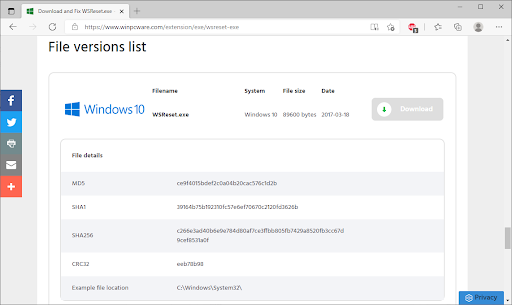
- Po stiahnutí súboru otvorte Prieskumník súborov a prejdite na C:\Windows\System32\ adresár.
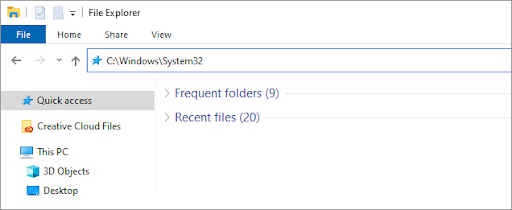
- Presuňte myšou WSReset.exe súbor do Systém 32 priečinok. Ak sa zobrazí výzva, prepíšte už existujúci súbor novým.
Záverečné myšlienky
Dúfame, že tento článok odpovedal na všetky vaše otázky týkajúce sa súboru WSReset. Teraz môžete jednoducho resetovať Microsoft Store, keď narazíte na problémy.
Teraz by sme to radi obrátili na vás.
Náš blog a Centrum pomoci ponúka stovky sprievodcov, ktorí vám pomôžu, ak budete potrebovať ďalšiu pomoc.
ako optimalizovať počítač na hranie hier v systéme Windows 10
Vráťte sa k nám pre viac informatívnych článkov, príp ozvite sa s našimi odborníkmi na okamžitú pomoc.
A ešte jedna vec...
Chcete dostávať akcie, akcie a zľavy, aby ste získali naše produkty za najlepšiu cenu?
Prihláste sa na odber nášho newslettera zadaním svojej e-mailovej adresy nižšie!
Tiež sa ti môže páčiť
» Ako resetovať alebo vymazať vyrovnávaciu pamäť Microsoft Store v systéme Windows 10
» Ako opraviť „Ochrana prostriedkov systému Windows nemohla spustiť službu opravy“
» Čo je TrustedInstaller a mám ho odstrániť zo systému Windows 10?


